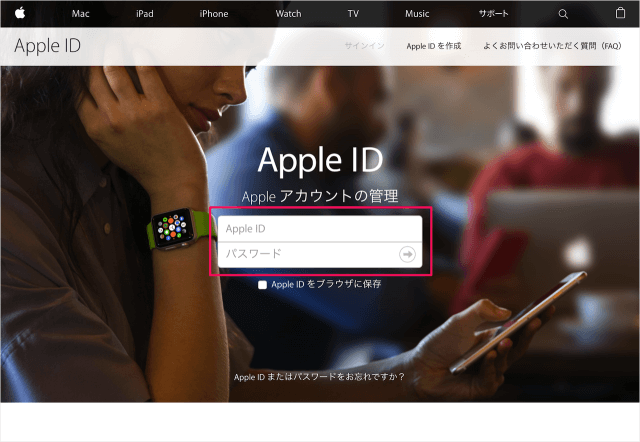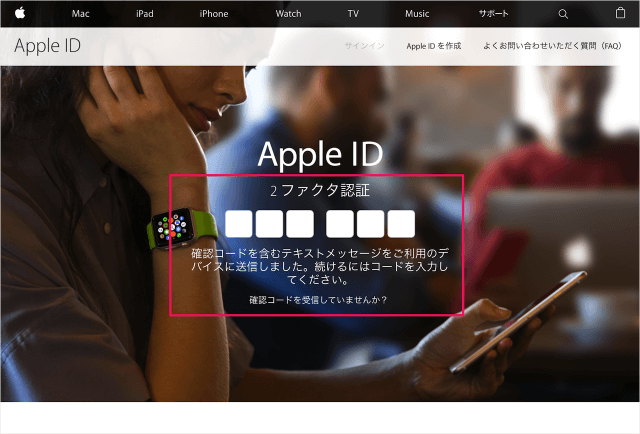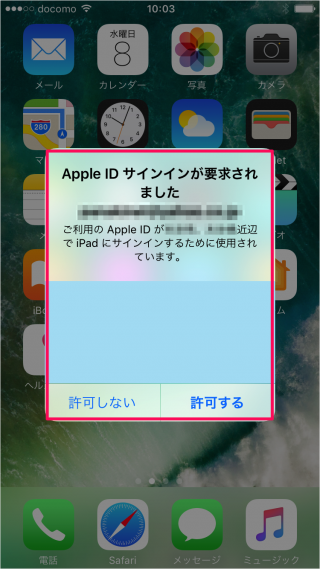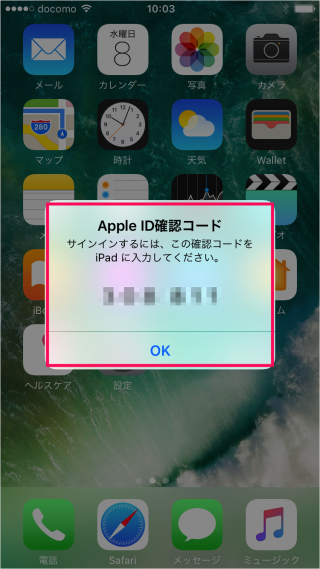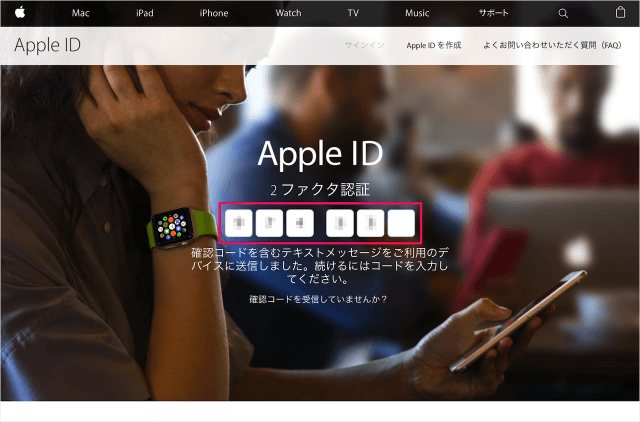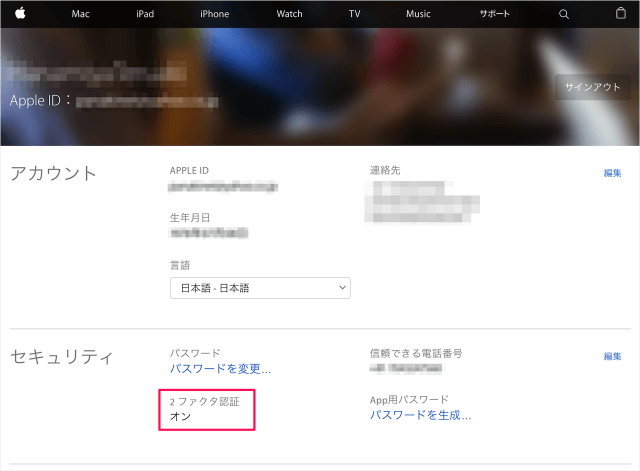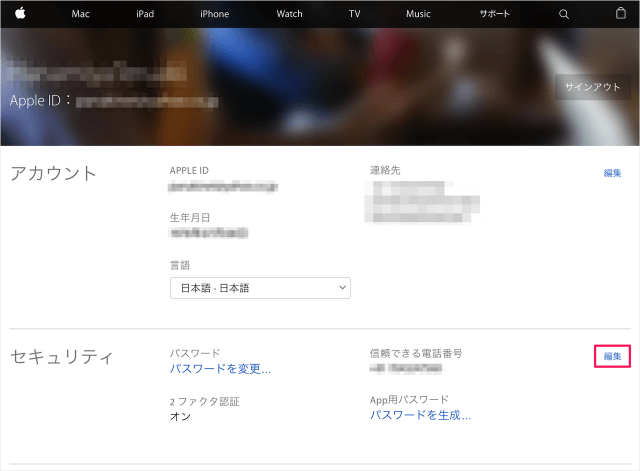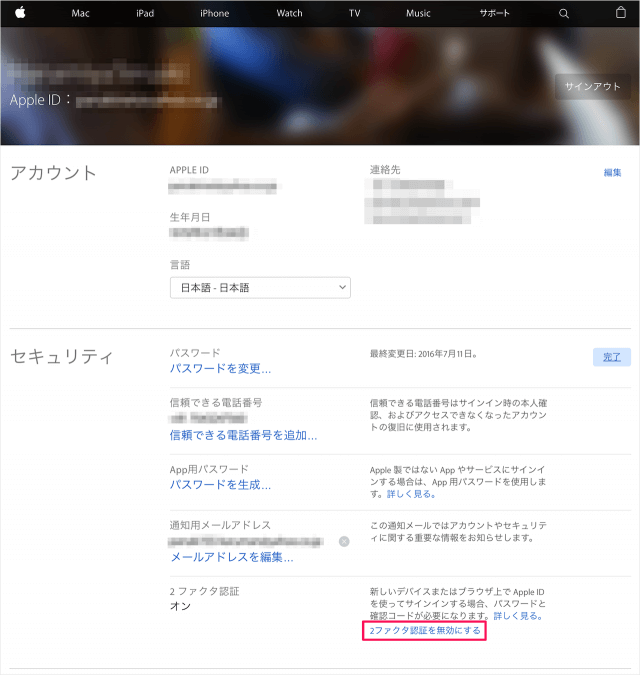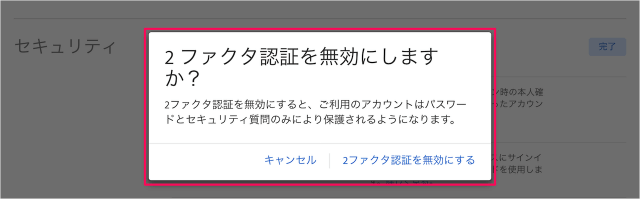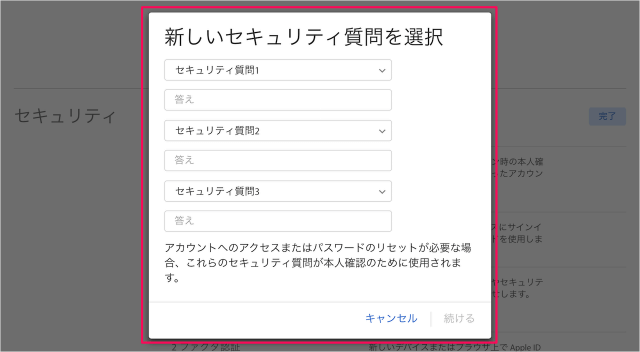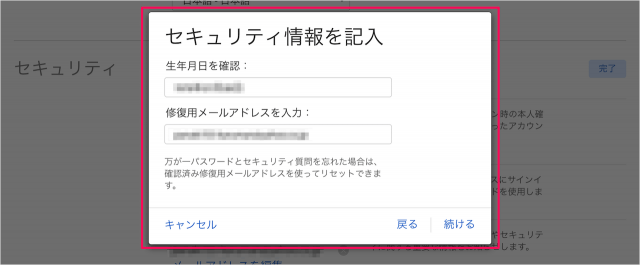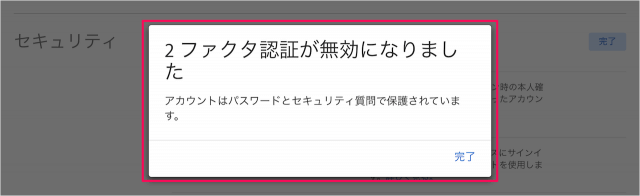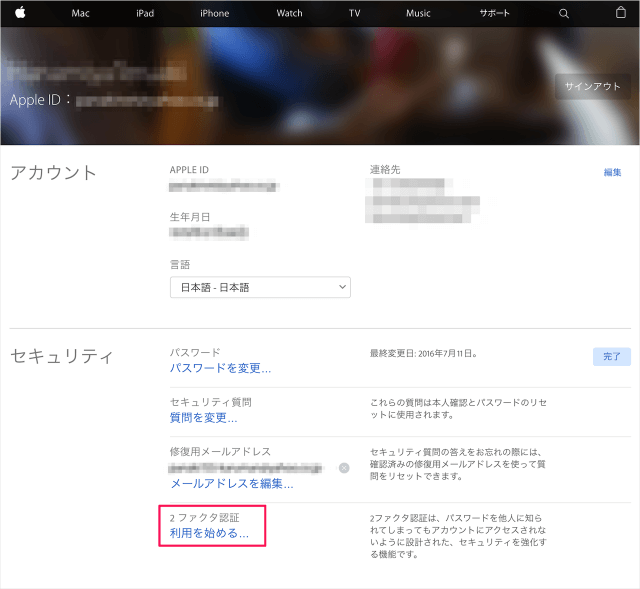ブラウザを使って、Apple ID の2ファクタ認証を無効(オフ)にする方法を紹介します。
以前までは! ここで示す方法で2ファクタ認証を無効にすることができましたが……現在、2ファクタ認証をすでに利用している場合! 2ファクタ認証を無効にすることができなくなりました。
2ファクタ認証を無効(オフ)に
それでは実際に無効にしてみましょう。
次の項目を入力し
- Apple ID
- パスワード
サインインしましょう。
確認コードを含むテキストメッセージをご利用のデバイスに送信しました。続けるにはコードを入力してください。
とのことです。今回紹介する例では iPhone を利用しているので、iPhone をみてみます。
すると、このようなポップアップ(地図も)が表示されるので
Apple ID サインインが要求されました ご利用の Apple ID が◯×(地名)近辺で iPad にサインインするために使用されています。
「許可」をタップしましょう。
すると、このように Apple ID の管理画面が表示されます。
「セキュリティ」の項目に「2ファクタ認証」があります。
「2ファクタ認証を無効にする」をクリックしましょう。
2ファクタ認証を無効にしますか? 2ファクタ認証を無効にすると、ご利用のアカウントはパスワードとセキュリティ質問のみにより保護されるようになります。
「2ファクタ認証を無効にする」をクリックします。
- 生年月日を確認
- 修復用メールアドレスを入力
確認・入力したら、「続ける」をクリックします。
「完了」をクリックします。